ipa文件怎么安装到iphone ipa文件安装到iphone教程
ipa文件是苹果用户不怎么接触到的文件,不少用户在下载ipa文件之后不知道怎么安装到iphone上呢?下面就快跟随多特小编一起来来了解一下ipa文件安装到iphone教程吧。

ipa文件怎么安装到iphone
一、爱思助手
爱思助手官网:https://www.i4.cn/
使用安装教程
1.首先电脑上需要装上爱思助手,打开爱思助手,并且将手机连接到爱思助手。点击工具箱,找到ipa签名,签名
2.添加Apple ID签名:按照步骤先切换到Apple ID签名,然后点击添加Apple ID
3.填入新申请的Apple ID账号和密码,这个时候需要手机保持连接电脑,点击确定。第一次使用Apple ID签名的可能验证
4.添加ipa文件,如图两个地方添加都可以
5.选中添加的ipa文件,选中已经添加的Apple ID签名,点击开始签名
6.签名成功后,找到已经签名ipa
7.使用爱思助手,将已经签名过的ipa安装到手机中
二、牛蛙助手
牛蛙助手官网:https://ios222.com/
使用安装教程
1.在百度搜索牛蛙助手
2.在电脑端安装牛蛙助手
3.打开牛蛙助手,按提示将苹果设备连接电脑
4.按提示等待ios端安装牛蛙助手
5.手机端找到自动下载好的牛蛙助手
6.第一次打开,根据提示给与权限
正式开始安装ipa前友情提示:
虚拟定位可以设置或者不设置;海豚模拟器必须在JIT中运行
7.正式安装第一步设置ipa签名,点击ipa签名图标
8.选择屏幕最下角证书按钮
9.点击右上角+号按钮,点击添加证书
10.输入账户
11.自动生成自己的个人证书
12.有证书后可以开始安装ipa文件,回到文件管理,右上角+号按键
13.找到已下载好的ipa文件
14.点击导入
15.提示导入成功后,未签名标签中会出现刚刚导入的ipa文件
16.点击文件图标,点击签名
17.签名成功后,点击去安装
18.在已签名标签中,能看到刚刚导入的ipa文件了。此时点击图标即会自动安装ipa
19.牛蛙助手自带的商店中带有psp模拟器等软件或者插件,下载可用。
20.下载标签中,可以手到输入ipa下载地址,下载自动会导入未签名的ipa文件中
注意事项
1.ios16以下系统,用巨魔商店等软件可以实现永久签,ios16以上目前不行,所以谨慎升级
2.牛蛙助手签名7天失效,失效后需要重新签名安装
3.每个签名证书每隔7天只能签10个ipa文件
4.每台设备一次只能同时安装3个自己签名的ipa文件
5.ios16及以上需要打开开发者选择才能正常使用牛蛙助手

以上就是多特游戏为大家带来的ipa文件怎么安装到iphone教程,大家都了解了吗?还想要了解更多的内容那就请继续关注多特游戏吧。
-
 IOS18.2有哪些更新 iOS18.2更新内容
IOS18.2有哪些更新 iOS18.2更新内容2024-11-12
-
 ios17开发者模式怎么打开 ios17开发者模式不见了
ios17开发者模式怎么打开 ios17开发者模式不见了2024-01-08
-
 ios怎么下载安卓应用 ios怎么下载apk文件并且安装
ios怎么下载安卓应用 ios怎么下载apk文件并且安装2023-10-07
-
 ios怎么降级系统 苹果系统怎么进行降级操作
ios怎么降级系统 苹果系统怎么进行降级操作2023-10-07
-
 炉石传说标准亡语快攻瞎卡组怎么搭配 炉石传说标准亡语快攻瞎代码分享6月
炉石传说标准亡语快攻瞎卡组怎么搭配 炉石传说标准亡语快攻瞎代码分享6月2025-06-05
-
 CP31虽然已经开票,但二次元依旧没有停下拷打的脚步!
CP31虽然已经开票,但二次元依旧没有停下拷打的脚步!2025-05-15
-
 日本电竞选手的新就业方向:开挖掘机
日本电竞选手的新就业方向:开挖掘机2025-05-06
-
 光顾着抽卡,忘了抽你了!鸣潮周年庆前瞻,可给库洛骂爽了。
光顾着抽卡,忘了抽你了!鸣潮周年庆前瞻,可给库洛骂爽了。2025-04-22
-
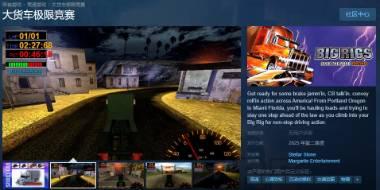 “史上最粪游戏”,将在今年登录steam...
“史上最粪游戏”,将在今年登录steam...2025-03-27
-
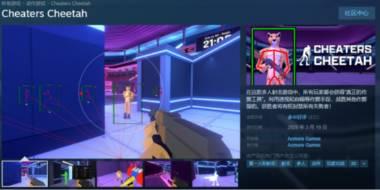 当我在游戏中用上了官方给的外挂...
当我在游戏中用上了官方给的外挂...2025-03-25





